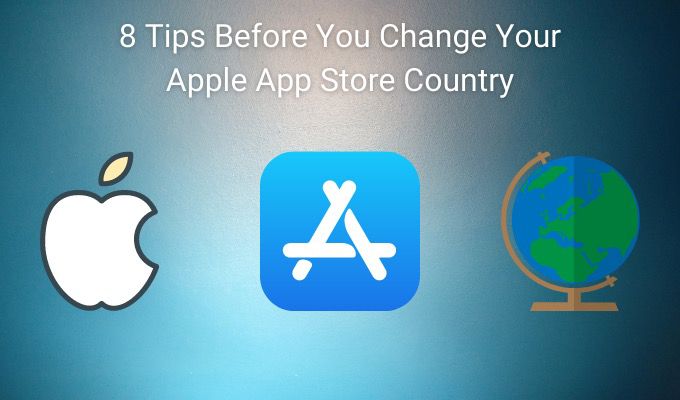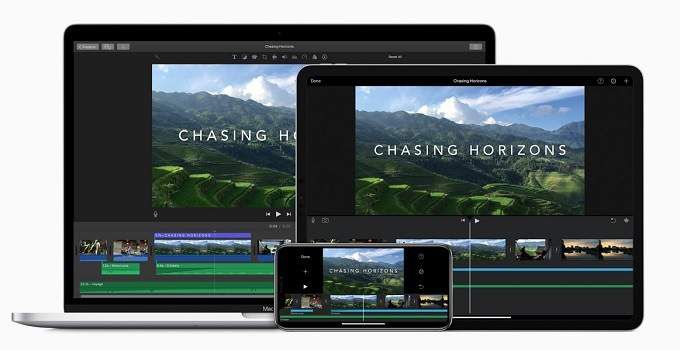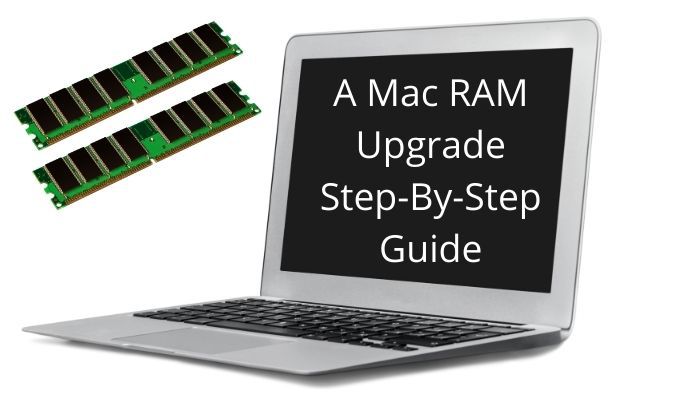Как выключить iCloud и что это значит, если вы это сделаете
iCloud играет важную роль на iPhone и Mac. Он не только легко синхронизирует ваши фотографии, заметки, напоминания и т. Д. Между устройствами, но также выполняет важную функцию резервного копирования. Но что, если вы хотите отключить iCloud?
Будь то для сохранения хранилища iCloud или для сохранения вашей конфиденциальности, можно полностью отключить определенные функции iCloud или даже сам iCloud. Ниже мы рассмотрим, как это работает.
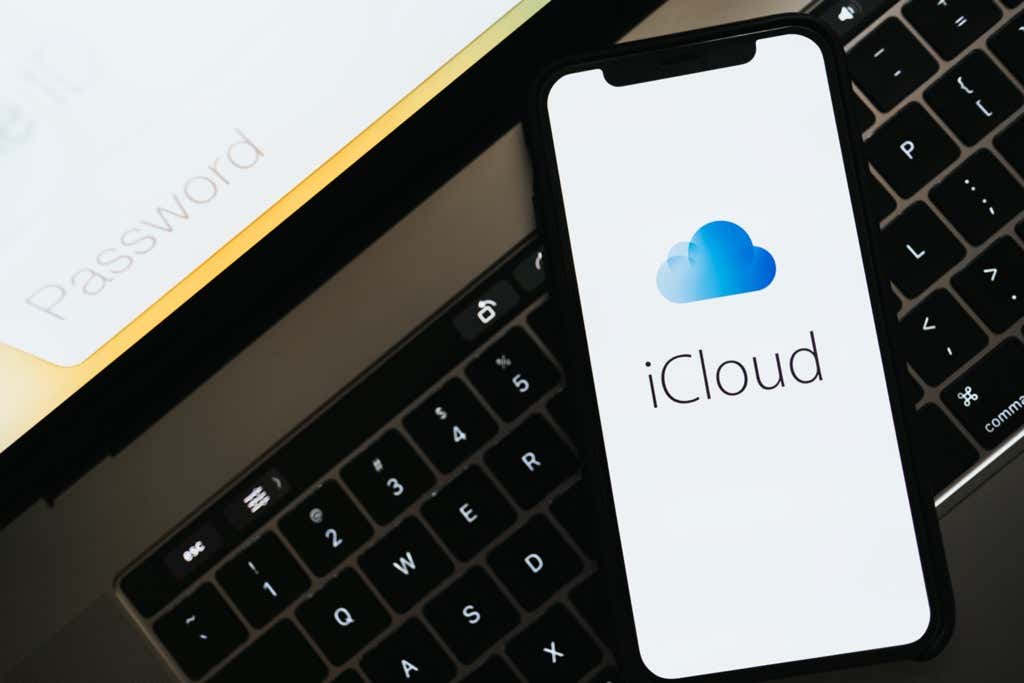
Что такое iCloud?
iCloud – это комбинация облачных функций, которые работают в тандеме для синхронизации и резервного копирования ваших данных. Например, iCloud Photos позволяет безопасно хранить фотографии и изображения в облаке, в то время как iCloud Drive загружает и делает ваши файлы доступными на всех устройствах.
Кроме того, нативные приложения (такие как Контакты, Заметки и Напоминания) используют iCloud для актуализации ваших действий на каждом устройстве iOS и macOS, которым вы владеете.
На iPhone iCloud даже позволяет создать полную резервную копию устройства. Затем вы можете использовать его для восстановления всего, если что-то пойдет не так. Он также предоставляет средства для отслеживания устройств Apple через Find My, если вы когда-нибудь их потеряете.
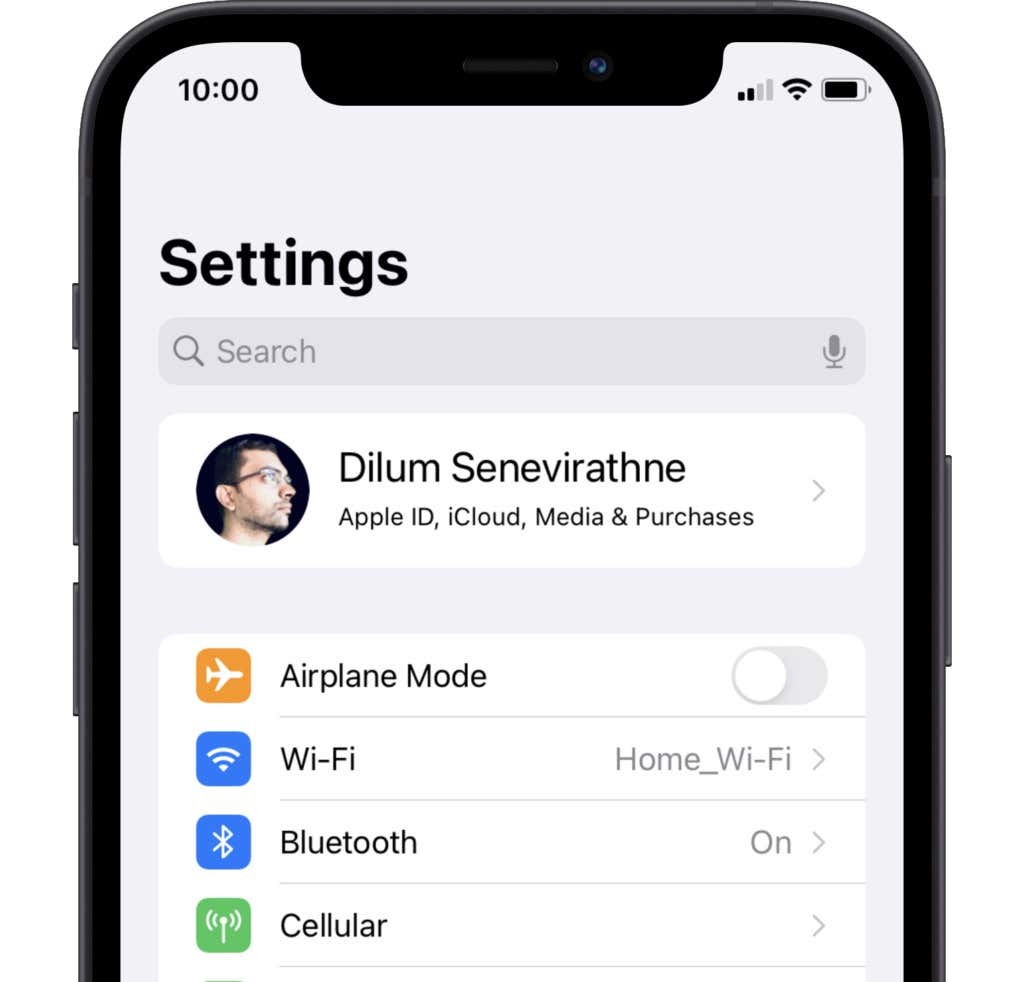
Лучше всего то, что вам не нужно настраивать iCloud вручную. Просто войдите в систему с помощью Apple ID – это все, что вам нужно сделать, чтобы активировать его на вашем iPhone или Mac.
Однако вы можете отключить отдельные функции iCloud или запретить приложениям использовать службу для синхронизации или резервного копирования данных. Вы также можете выйти из своего Apple ID и выключить iCloud, если захотите.
Почему вам следует отключить некоторые функции iCloud
И iPhone, и Mac позволяют детально контролировать работу iCloud на вашем устройстве, поэтому вы можете быстро отключить любую функцию iCloud. Вот почему вы можете захотеть это сделать.
Остановить синхронизацию данных
iCloud синхронизирует данные из различных приложений, такие как ваши фотографии, напоминания и события календаря, между устройствами. Но если вы хотите, чтобы ваши действия для определенного приложения были отделены от остальных ваших устройств, вы должны запретить им использовать iCloud.
Например, если вы хотите, чтобы ваш iPhone не загружал или не скачивал заметки с других устройств, отключение заметок на устройстве iOS должно помочь.
Экономия хранилища iCloud
iCloud предлагает 5 ГБ бесплатного облачного хранилища данных. Однако это может быстро заполниться. Даже платные планы хранения iCloud не работают долго, если у вас есть несколько устройств, привязанных к одному и тому же Apple ID.
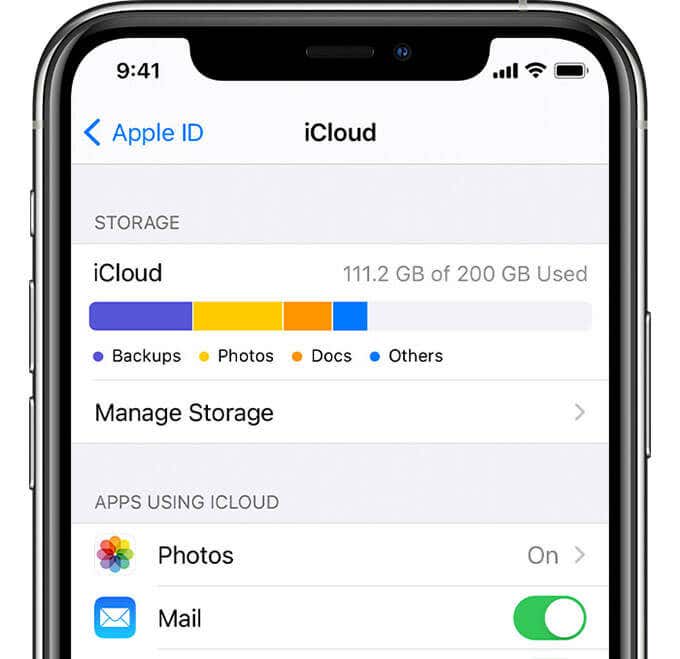
Следовательно, отключение наиболее ресурсоемких функций iCloud, таких как iCloud Photos и iCloud Drive, на некоторых устройствах может помочь сохранить хранилище. Вы также можете отключить резервное копирование iCloud, если решите создать резервную копию своего iPhone только на компьютер.
Почему вам следует полностью выключить iCloud
iCloud предоставляет множество преимуществ, но вы также можете встретить случаи, когда вам потребуется полностью отключить его на вашем iPhone или Mac.
Вы планируете продать свое устройство
Если вы планируете продавать свой iPhone или Mac, рекомендуется полностью отключить iCloud. Это автоматически деактивирует Find My, что, в свою очередь, отключает функцию под названием Activation Lock. Тем не менее, вы должны выполнить сброс устройства до заводских настроек, поскольку это стирает все локально сохраненные данные из его внутренней памяти.
Сохраняйте вашу конфиденциальность
Apple занимает твердую позицию в пользу конфиденциальности пользователей, шифруя содержимое в iCloud. Но если вы хотите предотвратить любую возможность компрометации ваших данных, вы можете деактивировать iCloud.
Однако это происходит за счет отключения Find My. Возможности защиты от кражи, которые предоставляет эта функция, могут быть незаменимыми.
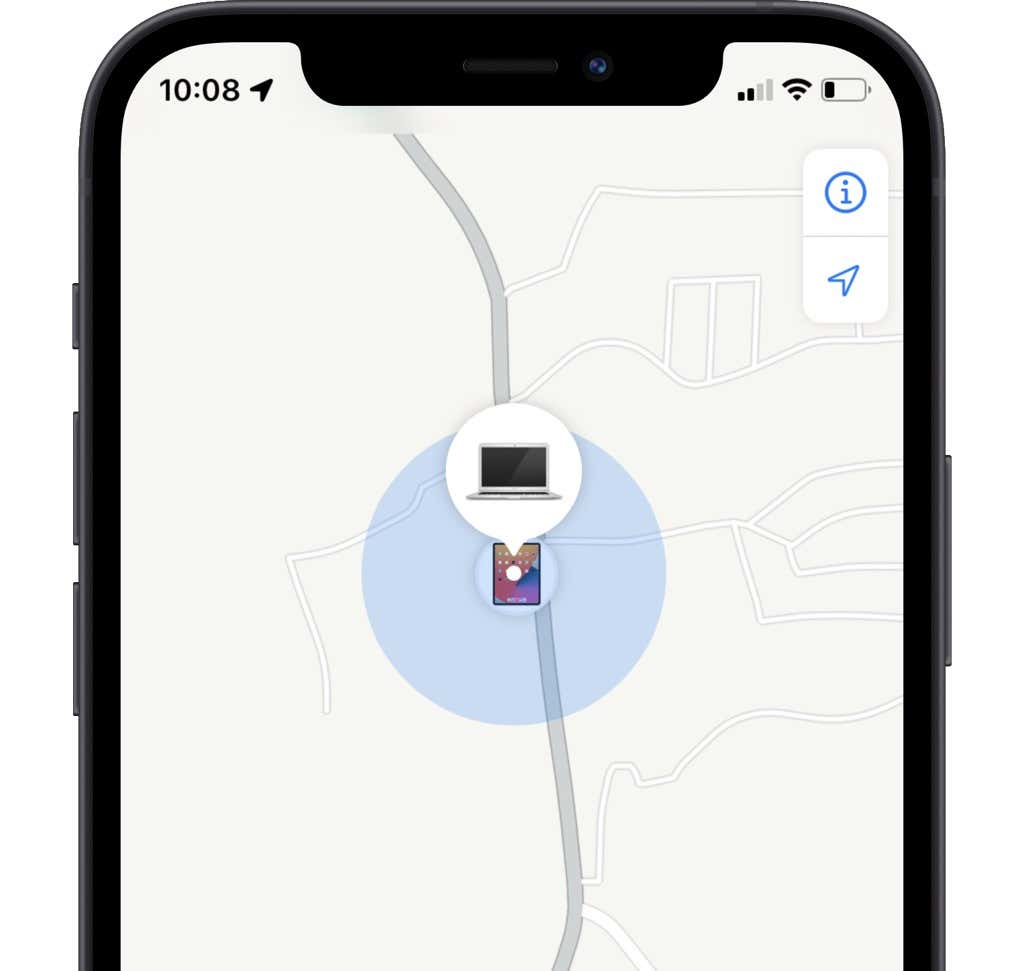
Кроме того, отключение iCloud не приведет к удалению данных, которые вы уже сохранили в нем. Вы должны управлять этим отдельно (подробнее об этом ниже).
Отключите функции iCloud на iPhone и Mac
Вы можете отключить отдельные функции iCloud на iPhone и Mac, следуя приведенным ниже инструкциям.
Отключить функции iCloud на iPhone
1. Откройте приложение «Настройки» на своем iPhone.
2. Выберите свой Apple ID.
3. Коснитесь iCloud.
4. Выключите переключатели рядом с функциями, которые вы хотите отключить. Для некоторых элементов (например, «Фотографии» и «Резервное копирование iCloud») отображаются дополнительные параметры, позволяющие настроить их работу на iPhone.
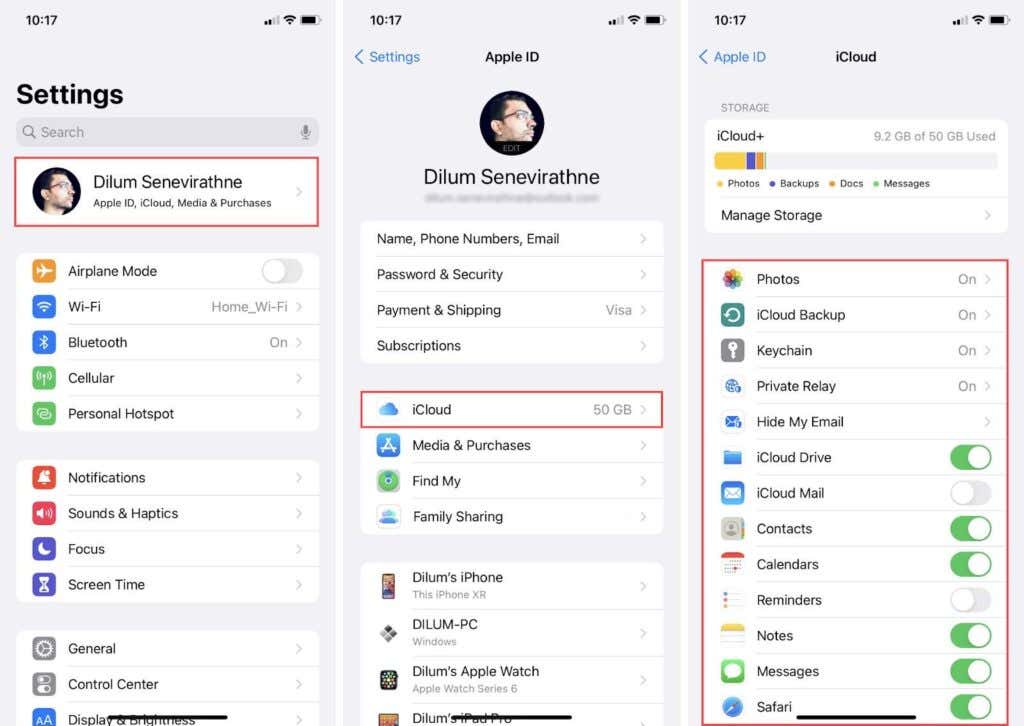
Отключите функции iCloud на Mac
1. Откройте меню Apple и выберите «Системные настройки».
2. Выберите Apple ID.
3. Выберите iCloud на боковой панели. Затем выключите переключатели рядом с функциями, которые вы хотите отключить.
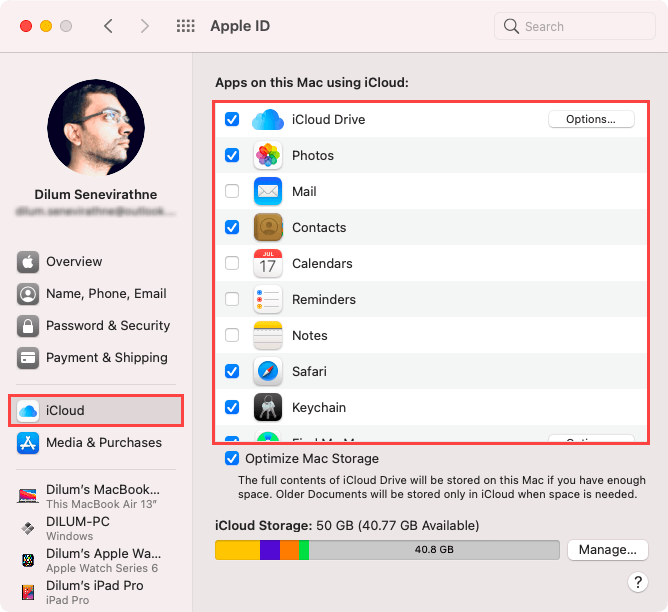
Полностью выключите iCloud на iPhone и Mac
Если вы решили, что хотите полностью отключить iCloud, вам следует узнать, как это сделать, ниже.
Полностью выключить iCloud на iPhone
1. Откройте приложение «Настройки» на своем iPhone.
2. Нажмите на свой Apple ID.
3. Прокрутите вниз, коснитесь «Выйти» и введите свои учетные данные Apple ID, чтобы отключить функцию «Найти меня».
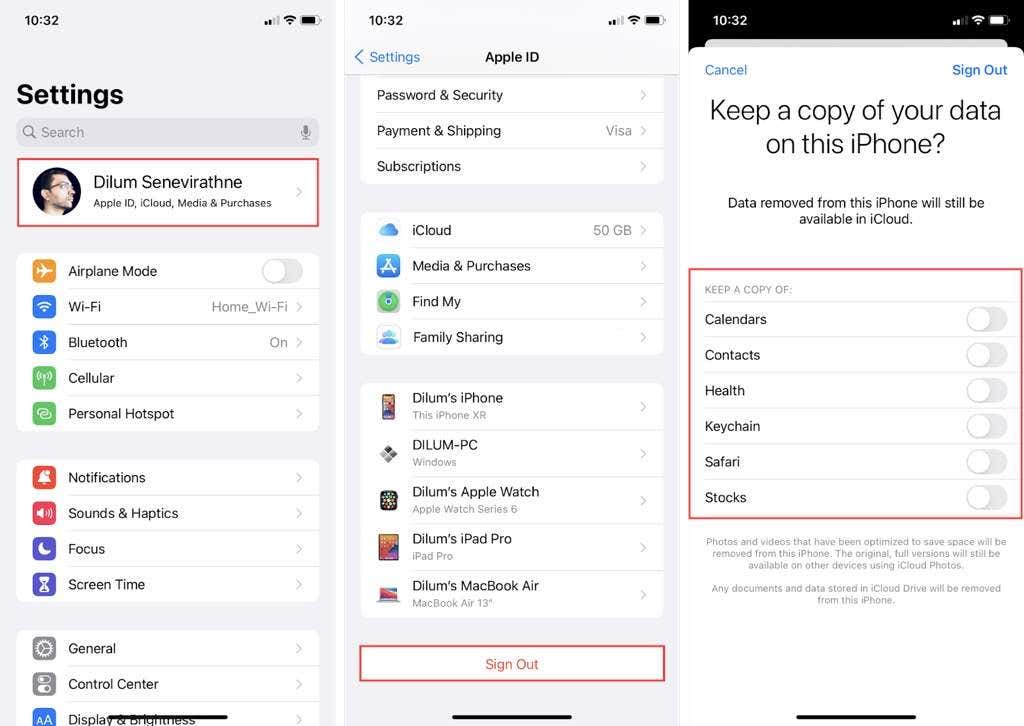
4. Определите, хотите ли вы сохранить копию любых данных, которые вы синхронизировали локально с такими приложениями, как «Календари», «Контакты» и «Safari». Например, если вы собираетесь продать устройство, просто пропустите это.
5. Еще раз выберите «Выйти» для подтверждения.
Полностью выключить iCloud на Mac
1. Откройте приложение «Системные настройки» на вашем Mac.
2. Выберите Apple ID.
3. Перейдите на вкладку Обзор.
3. Выберите «Выйти».
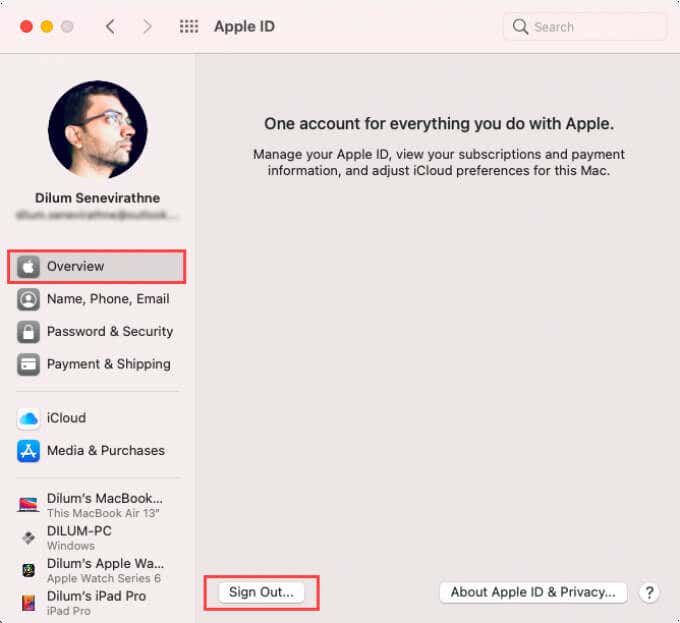
5. Решите, хотите ли вы хранить какие-либо данные iCloud локально.
6. Введите свои учетные данные Apple ID, чтобы деактивировать Find My и выйти из системы Mac.
Вы должны управлять своими данными iCloud отдельно
Если вы отключите определенную функцию iCloud или выйдете из iCloud, это не приведет к удалению каких-либо данных, хранящихся в самом iCloud. Вместо этого вы должны сделать это вручную с другого устройства, на которое вы вошли с тем же Apple ID.
Выберите «Настройки»> «Apple ID»> «iCloud»> «Управление iCloud на iPhone» или «Системные настройки»> «Apple ID»> «Управление на Mac», и вы сможете удалять данные по функциям или приложениям. Кроме того, вы также можете удалять различные формы данных, войдя в iCloud.com через веб-браузер.
Даже после полного отключения iCloud вы можете продолжать использовать свой Apple ID с такими службами, как FaceTime, App Store и iMessage, выполнив вход в них отдельно.